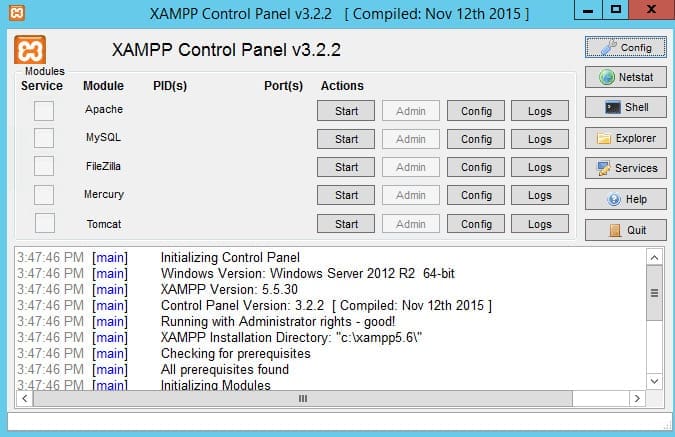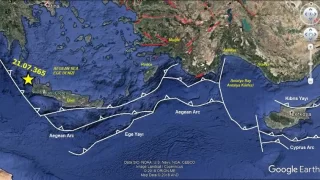Bu makalemizde kişisel bilgisayarınıza veya sanal bir bilgisayara XAMPP ile nasıl WordPress kuracağınızı anlatıp “XAMPP ile Localhost WordPress Kurulumu | XAMPP ile Nasıl WordPress Kurulur?” sorusunu cevaplayacağız. İsterseniz ilk önce XAMPP’in ne olduğuna bir göz atalım.
XAMPP Nedir, Ne İşe Yarar?
XAMPP, Bilgisayarınıza ücretsiz şekilde site kurmanıza ve MYSQL veritabanı kurmanıza olanak sağlar. XAMPP ile html dosyalarını test edebilir, sitenizi herkese açık bir şekilde yayınlamadan önce test edebilirsiniz. Ayrıca kendi ağınız üzerinizde bir MYSQL kurarak çeşitli veritabanı işlemlerini halledebilir ve test edebilirsiniz. Ayrıca XAMPP içinde Mercury ve Tomcat’de bulunuyor. Fakat biz bu makalemizde sadece Apache ve MYSQL hizmetini kullanacağız.
XAMPP’i İndirelim
İlk önce Download XAMPP (apachefriends.org) adresine gidip programı indireceğiz, indirmek için siteden Download (64 bit) yazan butona basıyoruz ve kısa bir süre sonra indirme işlemi başlıyor. Kurulum yazılımı indikten sonra çift tıklıyoruz ve adımları takip ediyoruz. Kurulumu yaptıktan sonra diğer adıma geçebiliriz.
MYSQL Kurulumu ve Ayarları
WordPress’i kullanmak için tabii ki de MYSQL ayarlamalarını yapmamız gerekiyor. XAMPP’i açıp MYSQL ve Apache yazısının karşısında bulunan Start butonuna basıyoruz ve MYSQL ile Apache servisimiz çalışmaya başlıyor.
Ardından MYSQL yazısının karşısındaki Admin butonuna basıyoruz ve PHPMyAdmin’e giriyoruz. PhpMyAdmin açılınca aşağıdaki gibi bir ekran bizi karşılayacaktır.
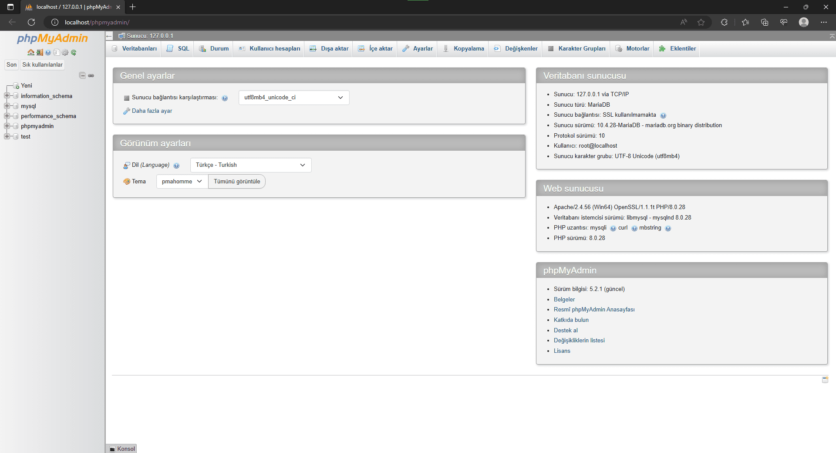
Bu ekrandan sol tarafta bulunan yeni yazısına tıklıyoruz. Ardından resimdeki gibi istediğiniz bir ismi yazıp Oluştur butonuna tıklayabilirsiniz.

Gerekli MYSQL ayarlarını yaptık ve MYSQL’i çalıştırdık.
XAMPP ile WordPress Kurulumu
WordPress’i İndirelim
WordPress’i kurmak için ilk önce resmi sitesinden gerekli dosyaları indirmemiz gerekiyor. İndir | WordPress Türkiye bu bağlantıdan .zip uzantılı arşivi indirip dosyaları her hangi bir konuma çıkarıyoruz.
Dosyaları Gerekli Konumlara Taşıyalım
İlk önce “C:\xampp\htdocs” klasöründe bulunan bütün dosyaları siliyoruz. Ardından arşivin içinde bulunan dosyaları çıkarttığımızda wordpress isimli bir klasör bizi karşılamalı. Klasörün içinde bulunan bütün dosyaları “C:\xampp\htdocs” konumuna kopyalıyoruz fakat bu konum sizde değişiklik gösterebilir. Dosyaları kopyaladıktan sonra tarayıcıda localhost veya http://127.0.0.1/ adresine gidiyoruz.
WordPress Kurulumunu Yapalım
Tarayıcı üzerinden localhost veya http://127.0.0.1/ adresine gittikten sonra aşağıdaki gibi bir ekran bizleri karşılamalı.
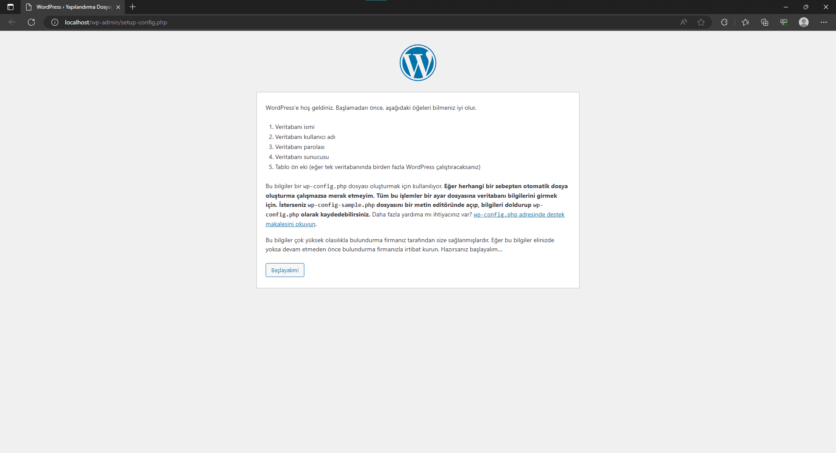
Bu ekran üzerinden Başlayalım! butonuna basıyoruz ve ardından bizleri MYSQL veritabanı ayarlarımızı girmemizi isteyen bir ekran karşılıyor, bu ekranda gerekli yerleri dolduruyoruz ve Gönder butonuna basıyoruz. Bu ekranda kullanıcı adı kısmına root yazabilir ve şifre kısmını boş bırakabilirsiniz. Göndere basmamızın ardından bizi resimdeki gibi bir ekran karşılıyor.
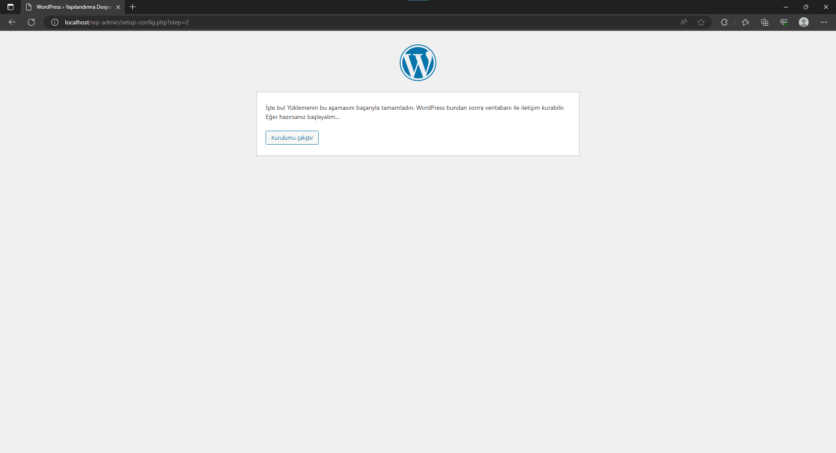
Buradan “Kurulumu Çalıştır” butonuna basıyoruz ve bizden çeşitli bilgiler istiyor. Burayı kendi istediğiniz gibi doldurabilirsiniz.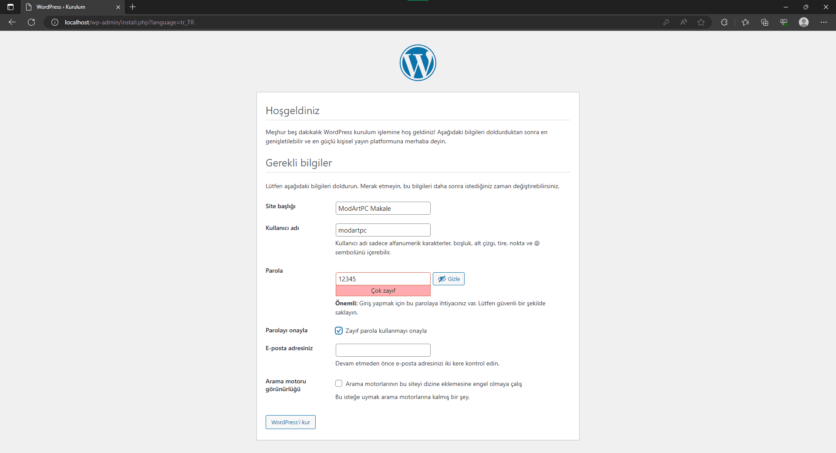
Ardından “WordPress’i Kur” diyoruz ve WordPress kurulumumuz tamamlanıyor.
Özet:
Bu makalemizde, XAMPP kullanarak kişisel bilgisayarınıza veya sanal bir bilgisayara nasıl WordPress kurabileceğinizi anlattık. XAMPP’in ne olduğunu ve ne işe yaradığını açıkladık. Ardından, sırasıyla XAMPP’in indirilmesi ve kurulma aşamaları anlatılıyor.
MYSQL ayarları yapılıyor ve XAMPP ile WordPress’in kurulumu gerçekleştiriliyor. WordPress’in kendi resmi sitesinden gerekli dosyalar indiriliyor, dosyaların doğru konuma taşınması sağlanıyor ve ardından WordPress kurulumu sırasıyla anlatılıp tamamlanıyor.
XAMPP ile Localhost WordPress Kurulumu başlıklı yazımızın sonuna geldik, bu yazımızda sırasıyla, XAMPP Nedir, XAMPP’i Nasıl İndirebilirim, MYSQL Kurulumu ve Ayarları, WordPress’i Kurma Aşamaları gibi soruları gerektiği şekilde kısa ve öz olacak şekilde açıkladık. Yeni bilgilendirici makaleler için takipte kalın!
Ayrıca Youtube’un yeni para kazanma şartlarını merak ediyorsanız bu makalemize göz atabilirsiniz:
Youtube Para Kazanma Şartları Güncellendi 2023 (modartpc.com)